Cách liên kết đến một địa chỉ email trong WordPress
Gần đây một trong những độc giả của chúng tôi đã hỏi chúng tôi làm thế nào để thêm một địa chỉ email trong WordPress? Tạo liên kết đến địa chỉ email cho phép người dùng gửi email cho bạn bằng một cú nhấp chuột. Trong bài viết này, chúng tôi sẽ chỉ cho bạn cách liên kết đến một địa chỉ email trong WordPress.
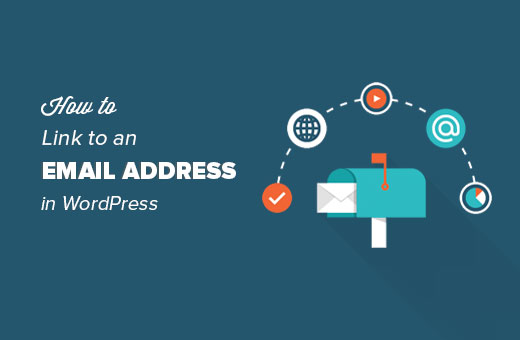
Nếu bạn không thích video hoặc cần thêm hướng dẫn, hãy tiếp tục đọc.
Tạo một liên kết đến một địa chỉ email trong WordPress
Thêm một liên kết đến một địa chỉ email rất giống như thêm các liên kết khác trong WordPress. Hãy xem hướng dẫn của chúng tôi về cách thêm liên kết trong WordPress .
Khi thêm một liên kết đến bất kỳ trang web nào khác, bạn thường thêm http://hoặc https://theo sau bởi phần còn lại của url. Ví dụ,http://www.example.com
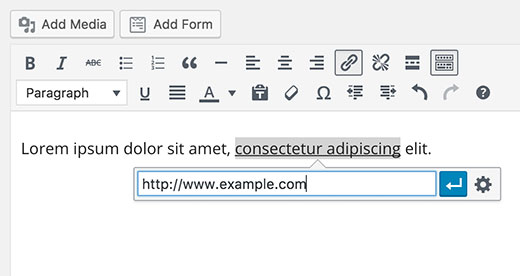
Tương tự như vậy khi thêm một liên kết đến một địa chỉ email, bạn cần thay thế phần http bằng mailto: tiền tố theo sau là địa chỉ email bạn muốn liên kết đến. Đây là một ví dụ:
mailto:john@example.com
Đây là cách bạn sẽ thêm nó trong một bài viết WordPress.
Chọn văn bản bạn muốn thêm liên kết và sau đó nhấn CTRL + K (Command + K trên Mac) hoặc nhấp vào nút ‘Chèn liên kết’ trong trình chỉnh sửa bài đăng.
Điều này sẽ đưa lên cửa sổ bật lên liên kết chèn nơi bạn cần thêm liên kết mailto của mình. Nhấp vào nút áp dụng để đóng cửa sổ bật lên liên kết chèn.
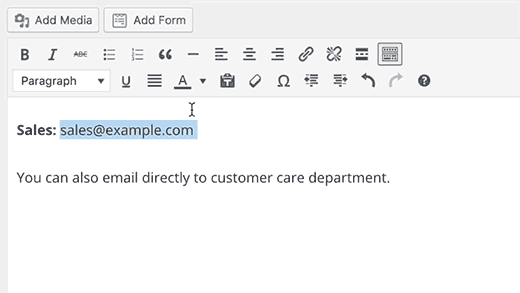
Như bạn có thể thấy trong hình ảnh động ở trên, chúng tôi đã thêm một liên kết đến một địa chỉ email. WordPress sẽ tự động phát hiện ra rằng văn bản bạn đang cố liên kết là một địa chỉ email và sẽ thêm tiền tố mailto: vào địa chỉ email.
Bạn có thể thêm một liên kết email đến bất kỳ văn bản. Nếu văn bản không phải là một địa chỉ email hợp lệ thì bạn sẽ cần thêm liên kết hoàn chỉnh của mình. Như thế này:
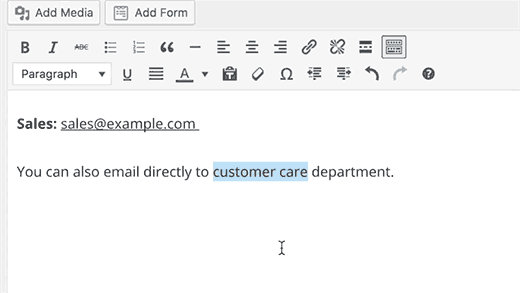
Cách thêm thủ công một liên kết email trong WordPress bằng HTML
Nếu bạn muốn thêm một liên kết email trong một tiện ích văn bản hoặc tệp chủ đề WordPress, thì bạn sẽ cần thêm liên kết bằng cách viết HTML.
Đây là cách bạn sẽ thêm một liên kết email bằng HTML:
<a href="mailto:john@example.com">Email Me</a>
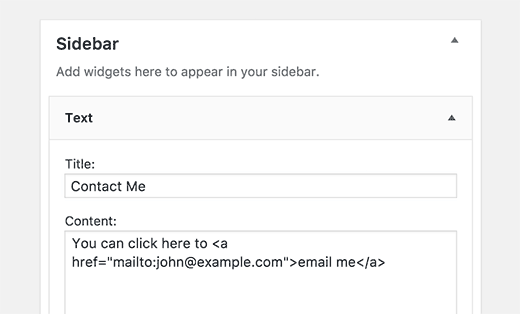
Tại sao bạn nên tránh thêm liên kết email trong bài viết và trang WordPress?
Nhược điểm của việc thêm một liên kết email là địa chỉ email sẽ hiển thị công khai. Điều này cho phép các bot cào email thu thập nó, điều đó có nghĩa là bạn sẽ nhận được vô số thư rác trên các địa chỉ email đó.
Một nhược điểm khác là người dùng ít có khả năng chuyển đổi các ứng dụng (từ trình duyệt sang ứng dụng email của họ) để gửi email. Hầu hết người dùng có thể không muốn sử dụng địa chỉ email chính của họ để gửi email.
Bạn có thể dễ dàng tránh điều này bằng cách thêm một hình thức liên lạc thay vì thêm một liên kết email.
Chúng tôi khuyên bạn sử dụng WPForms . Đây là plugin hình thức liên hệ thân thiện với người mới bắt đầu nhất trên thị trường.
Xem hướng dẫn từng bước của chúng tôi về cách tạo biểu mẫu liên hệ trong WordPress .
Một cách khác để đánh bại các bot email là bằng cách mã hóa địa chỉ email. Kiểm tra hướng dẫn của chúng tôi về cách bảo vệ email khỏi những kẻ gửi thư rác bằng bộ mã hóa email WordPress .
Chúng tôi hy vọng bài viết này đã giúp bạn tìm hiểu cách liên kết đến một địa chỉ email trong WordPress. Bạn cũng có thể muốn xem hướng dẫn của chúng tôi về 14 mẹo để thành thạo trình chỉnh sửa trực quan WordPress .
Nếu bạn thích bài viết này, thì vui lòng đăng ký Kênh YouTube của chúng tôi để xem video hướng dẫn. Bạn cũng có thể tìm thấy chúng tôi trên Twitter và Facebook .

